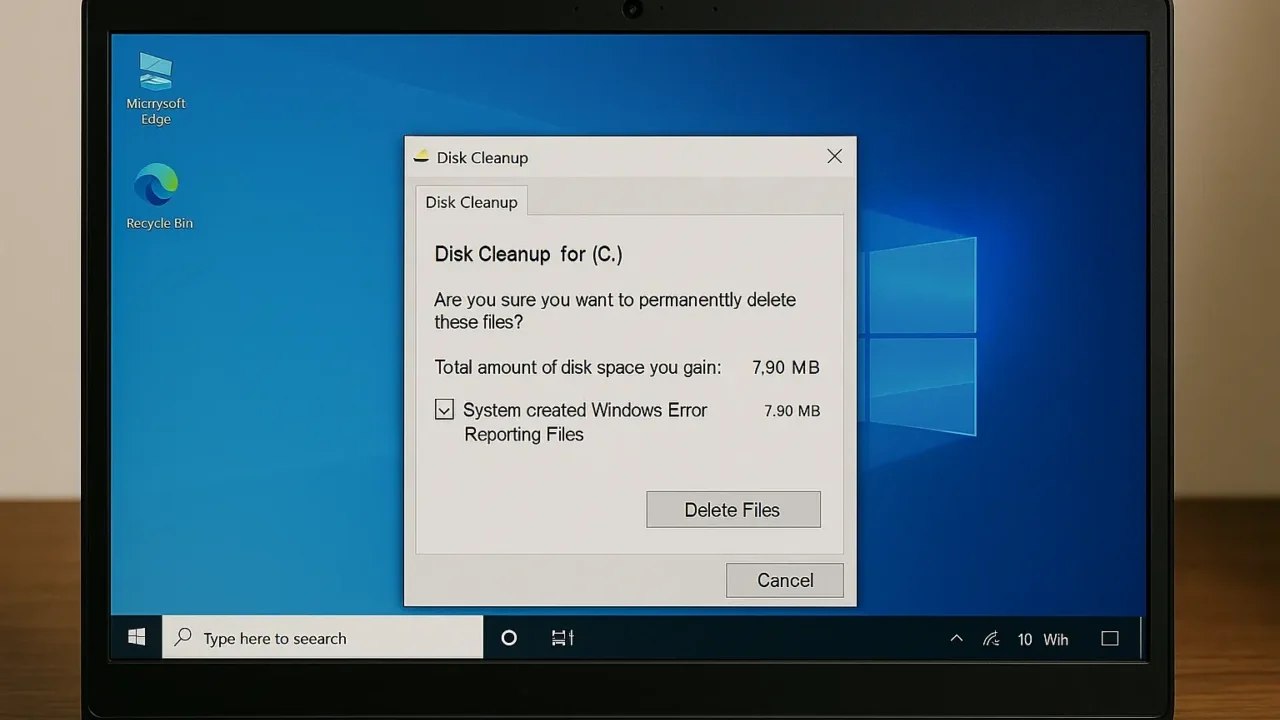Windows 10の動作が重くなったり、ストレージの空き容量が少なくなってきて困っていませんか?特に大規模アップデート後は、システム内に一時ファイルや以前のバージョンのバックアップが大量に残っていることがあります。
- Windows Updateの後に空き容量が激減した
- 「ストレージの空きが足りません」と表示される
- ディスククリーンアップしても容量があまり増えない
こうしたときに役立つのが、「システムファイルのクリーンアップ」です。通常の削除では手が届かない領域も対象にでき、数GB単位の空き容量を確保することが可能です。
一部のファイルを削除すると、以前の状態に戻せなくなる可能性があるため注意が必要です。
この記事では、Windows 10の標準機能だけで実行できる具体的な手順と注意点をわかりやすく解説します。操作に不安がある場合や、誤って重要なファイルを削除した場合には、デジタルデータリカバリーが24時間365日対応の無料診断でご相談を承っています。
目次
【要注意】自力対応が招くデータ損失のリスク
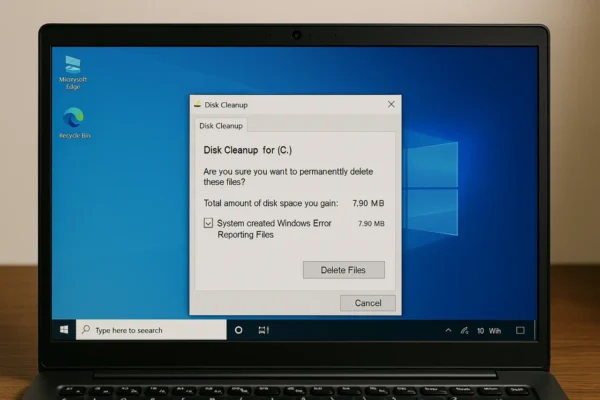
PCが不調で、システムファイルのクリーンアップが必要、、――そんなトラブルに直面したとき、まずは自力で何とかしようと対応する方が多いと思います。
Windows 10のシステムファイルを不用意にクリーンアップすると、状態を悪化させる恐れや、誤って大切なデータを消してしまう恐れがあります。異常を感じたら専門業者にご相談ください。
専門業者であれば、正確な診断に基づいて最適な方法で復旧を進めるため、データ消失を最低限に抑えることができます。中でもデジタルデータリカバリーは、以下の理由から多くの方に選ばれています。
- 相談実績46万件以上(2011年1月~)の豊富な対応経験に基づき、個人・法人問わず幅広いトラブルに対応
- 一部復旧を含む復旧件数割合91.5%(※内、完全復旧57.8%。復旧件数割合=データ復旧件数/データ復旧ご依頼件数。2023年10月実績)という業界トップクラスの技術力
- 他社で「復旧不可」とされた機器の対応実績が7,300件越えにものぼり、独自の復旧技術を保有
大切なデータを守るには、まずは自力対応よりも専門的な判断が欠かせません。操作を誤る前に、まずは当社にご相談ください。
Windows 10で「システムファイルのクリーンアップ」を行う手順
「システムファイルのクリーンアップ」は、ディスククリーンアップ機能の中から呼び出せます。以下の手順で安全に不要なファイルを削除しましょう。
ディスククリーンアップの起動
まずは標準機能である「ディスククリーンアップ」を起動します。
- 「エクスプローラー」または「PC」アイコンを開く
- WindowsがインストールされているCドライブを右クリック
- 「プロパティ」を選択し、「全般」タブを開く
- 「ディスクのクリーンアップ」ボタンをクリック
「システムファイルのクリーンアップ」を選択
通常のクリーンアップ画面が表示されたら、システムファイルを対象に切り替えます。
- クリーンアップ画面内の「システムファイルのクリーンアップ」ボタンをクリック
- 再度ドライブのスキャンが実行される(数十秒〜数分)
- 完了後に、追加の削除対象リストが表示される
削除対象ファイルを選んで実行
表示された項目から、不要なファイルにチェックを入れて削除します。復元ポイントや以前のWindowsバージョンは戻せなくなるため注意が必要です。
- 「Windows Updateのクリーンアップ」「以前のWindowsインストール」など必要に応じて選択
- 「OK」ボタンをクリックし、「ファイルの削除」を選択
- 処理が開始されるので完了まで待機(場合によっては再起動が必要)
完了後に再起動・確認
削除後は、不要ファイルが消去され、ディスク容量が大幅に増加しているはずです。
- 「エクスプローラー」でCドライブの空き容量を確認
- 必要に応じてPCを再起動
- 動作の安定性やストレージの状態をチェック
専門業者に相談する
操作に不慣れな方や、誤って重要なファイルを削除してしまった場合は、データを復旧できる専門業者への相談をおすすめします。不要ファイルを削除するつもりで大切なデータまで失うケースも少なくありません。
デジタルデータリカバリーは、これまでに46万件以上の相談実績(※1)を持ち、一部復旧を含む復旧件数割合91.5%(※2)という高い成果を上げています。初期診断とお見積りは無料で、24時間365日対応していますので、万一の場合も安心してご相談いただけます。
※1 期間:2011年1月以降
※2 内、完全復旧57.8%。復旧件数割合=データ復旧件数/データ復旧ご依頼件数。2023年10月実績
自力で対応できない場合はデータ復旧の専門業者に相談する

自力で対応できない場合や、機器が物理的に破損している場合、個人での修復は困難です。重要なデータが含まれている場合、データ復旧専門業者に依頼するのが最も安全です。
データ復旧業者では、問題の根本原因を特定し、安全にデータを回復する最善の方法を提案できます。デジタルデータリカバリーでは、相談から初期診断まで24時間365日体制で無料でご案内しています。まずは復旧専門のアドバイザーへ相談することをおすすめします。
デジタルデータリカバリーの強み

デジタルデータリカバリーは「データ復旧専門業者17年連続データ復旧国内売上No.1」(※1)の実績を持つデータ復旧業者です。
データ復旧の技術力として、一部復旧を含む復旧件数割合92.6%(※2)を誇っています。
他社で「復旧不可能」と判断された機器を、当社が復旧に成功した事例は数えきれません。実際に、他社復旧不可相談件数でも8,000件超 (算出期間:2016年6月1日~) を超えています。
これこそが“データ復旧の最後の砦”と呼ばれる理由です。どんな状態でも、諦める前にまずはご相談ください。最善を尽くしてデータを取り戻します。
※1:データ復旧専門業者とは、自社及び関連会社の製品以外の製品のみを対象に保守及び修理等サービスのうちデータ復旧サービスを提供し、その売上が総売上の50%以上を占める企業のこと。第三者機関による、データ復旧サービスでの売上の調査結果に基づく(算出期間:2007年~2023年)
※2:2025年9月実績。一部復旧:完全復旧に至らなかったが、一部復旧できた場合。完全復旧:復旧希望データを100%復旧できた場合
相談から初期診断まで無料で対応可能
初期診断とは、機器に発生した障害の原因を正確に特定し、復旧の可否や復旧方法を確認する工程です。デジタルデータリカバリーでは、経験豊富な技術者が「初期診断」を行い、内部の部品にダメージを与えることなく問題を見つけます。
データ障害のパターン15,000種類以上もありますが、「ご相談件数50万件超」(算出期間:2011年1月1日~)を持つ当社は、それぞれの障害原因をデータベースから即座に情報を引き出し、原因を正確に特定できる体制を整えています。
よくある質問
いえ、かかりません。当社では初期診断を無料で実施しています。お客様の機器に初期診断を行って初めて正確なデータ復旧の費用がわかりますので、故障状況を確認しお見積りをご提示するまで費用は頂いておりません。
※ご郵送で機器をお預けいただいたお客様のうち、チェック後にデータ復旧を実施しない場合のみ機器の返送費用をご負担頂いておりますのでご了承ください。
機器の状態によって故障の程度が異なりますので、復旧完了までにいただくお時間はお客様の機器お状態によって変動いたします。
弊社は、復旧完了までのスピードも強みの1つで、最短即日復旧・ご依頼の約8割を48時間以内に復旧完了などの実績が多数ございます。ご要望に合わせて柔軟に対応させていただきますので、ぜひご相談ください。
営業時間は以下の通りになっております。
365日24時間、年中無休でお電話でのご相談・復旧作業・ご納品・アフターサービスを行っています。お困りの際は是非ご相談ください。
電話受付:0:00~24:00 (24時間対応)
電話番号:0800-333-6302
来社受付:9:30~21:00
復旧できる可能性がございます。
弊社では他社で復旧不可となった機器から、データ復旧に成功した実績が多数ございます。 他社大手パソコンメーカーや同業他社とのパートナー提携により、パートナー側で直せない案件を数多くご依頼いただいており、様々な症例に対する経験を積んでおりますのでまずはご相談ください。
この記事を書いた人

デジタルデータリカバリー データ復旧エンジニア
累計ご相談件数50万件以上のデータ復旧サービス「デジタルデータリカバリー」において20年以上データ復旧を行う専門チーム。
HDD、SSD、NAS、USBメモリ、SDカード、スマートフォンなど、あらゆる機器からデータを取り出す国内トップクラスのエンジニアが在籍。その技術力は各方面で高く評価されており、在京キー局による取材実績も多数。2021年に東京都から復旧技術に関する経営革新優秀賞を受賞。